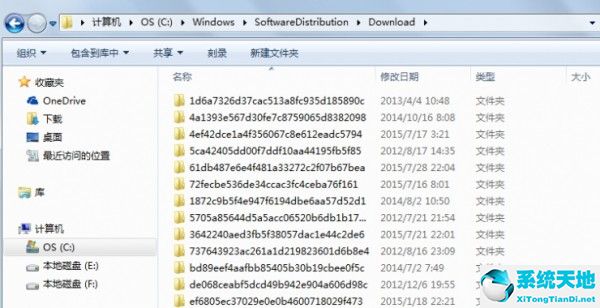在使用win7旗舰版时,有用户反映,打开文件时,会弹出目标文件夹访问被拒绝的窗口,提示“您需要提供管理员权限才能复制到此文件夹”。这是什么?原因?这个问题实际上是由于微软为了保护系统安全而对目标文件夹进行了一些限制。

具体操作:
1、当用户需要从系统盘复制文件时,会出现“拒绝访问目标文件夹”的提示。
2.如果您使用管理员帐户登录Win7系统,则单击下面的“继续”按钮。如果没有,请单击“跳过”按钮。然后按照系统提示进行操作。
3、其实除了执行上面的操作方法外,你还可以这样操作:比如你想在Win7中将一个类似TXT格式的文件复制到C盘。你可以先在C盘创建一个文件夹,然后在文件夹中新建一个文本文档,打开你刚才要复制的文档,将内容复制粘贴到C盘新建的文本文档中,就可以避免出现提示没有权限。
以上就是Win7旗舰版系统下复制文件时提示“访问目标文件夹被拒绝”的全部内容。如果您也遇到这样的问题,可以按照上面的方法和步骤进行尝试。